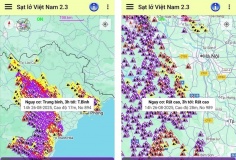XHTTOnline: Các bạn dùng Ubuntu Desktop hẳn đã quen với việc khi đăng nhập, sau khi gõ vào username và password thì hiện ra một màn hình màu nâu sáng (tông màu Human của Ubuntu) trong lúc chờ GDM load desktop lên. Ta có thể thay đổi màu bằng cách chỉnh sửa file
gdm.conf, nhưng nếu bạn muốn hiển thị ngay hình nền desktop của mình chứ không phải là những màu đơn sắc này thì những hướng dẫn trong bài viết này sẽ giúp bạn làm được điều đó. Đặc biệt khi làm thủ thuật này bạn sẽ có cảm giác khởi động vào giao diện nhanh hơn.
1. Mở cừa sổ terminal dòng lệnh bằng menu Application> Accessories> Terminal 2. Trước tiên ta cần cài đặt thêm chương trình xloadimage bằng dòng lệnh sudo apt-get install xloadimage 3. Tạo một đoạn script để load hình nền desktop lên ngay sau khi đăng nhập sudo gedit /etc/gdm/PostLogin/Default Chép và dán đoạn mã sau vào: #!/bin/sh # # Note that output goes into the .xsession-errors file for easy debugging # # Extract the wallpaper filename WALLPAPER="`cat ~/.gconf/desktop/gnome/background/%gconf.xml | sed -n -e 'N s/^[ \t]*
\(.*\)<\/stringvalue>.*$/\1/ip'`" # Check if the wallpaper file exists. If yes - draw it, if no - use primary background color if [ -e "$WALLPAPER" ] && [ -f "$WALLPAPER" ] ; then xsetbg -onroot "$WALLPAPER" else PRIMARY_COLOR="`cat ~/.gconf/desktop/gnome/background/%gconf.xml | sed -n -e 'N s/^[ \t]*\(.*\)<\/stringvalue>.*$/\1/ip'`" xsetroot -cursor_name left_ptr -solid "$PRIMARY_COLOR" fi exit 0 Đoạn script này sẽ kiểm tra thiết lập ảnh nền, và dùng chương trình 'xsetbg' để vẽ lên cừa sổ gốc. Nếu không có ảnh nền được thiết lập, nó sẽ tô màn hình bằng màu nền desktop. 4. Cấp quyền thực thi cho đoạn script sudo chmod +x /etc/gdm/PostLogin/Default 5. Bước cuối cùng là vô hiệu hoá file /etc/gdm/PreSession/Default. Đây là file đảm nhiệm việc thiết lập màu cho cừa sổ gốc (chẳng hạn màu Human), được thực thi sau các script đặt trong PostLogin. Ta chỉ cần làm nó biến đi bằng cách đổi tên, chẳng hạn thành Default.bak: sudo mv -v /etc/gdm/PreSession/Default /etc/gdm/PreSession/Default.bak Bây giờ hãy logout, login vào lại và xem sự khác biệt! 6. Trong trường hợp bạn muốn khôi phục lại các cài đặt gốc, hãy dùng hai lệnh sau: sudo rm /etc/gdm/PostLogin/Default sudo mv /etc/gdm/PreSession/Default.bak /etc/gdm/PreSession/Default Đông Thao